操作win10系统安装逐鹿工具箱提示“error launching installer”的问题
发布日期:2019-05-07 作者:win10专业版官网 来源:http://www.ylmf5.com
今天小编分享一下win10系统安装逐鹿工具箱提示“error launching installer”问题的处理方法,在操作win10电脑的过程中常常不知道怎么去解决win10系统安装逐鹿工具箱提示“error launching installer”的问题,有什么好的方法去处理win10系统安装逐鹿工具箱提示“error launching installer”呢?今天本站小编教您怎么处理此问题,其实只需要1、首先点击win10系统的开始菜单,选择打开控制面板; 3、在控制面板页选择并点击打开“区域和语言”就可以完美解决了。下面就由小编给你们具体详解win10系统安装逐鹿工具箱提示“error launching installer”的图文步骤:
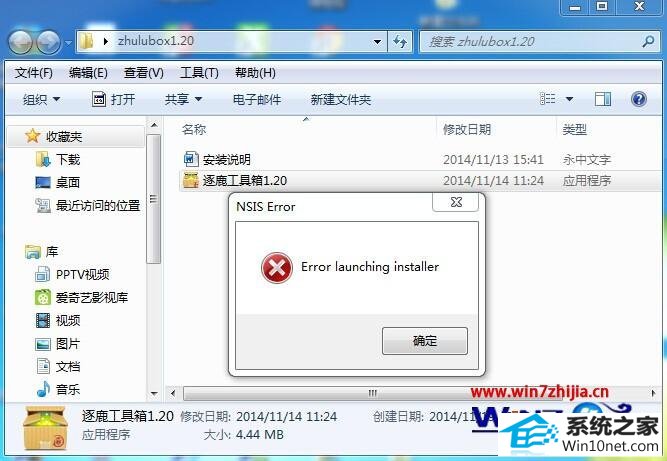
原因分析:因为界面语言和非Unicode程序语言不一致导致的。
具体解决步骤:
1、首先点击win10系统的开始菜单,选择打开控制面板;
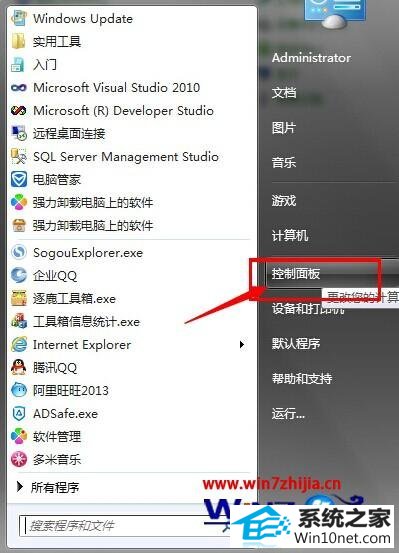
3、在控制面板页选择并点击打开“区域和语言”;
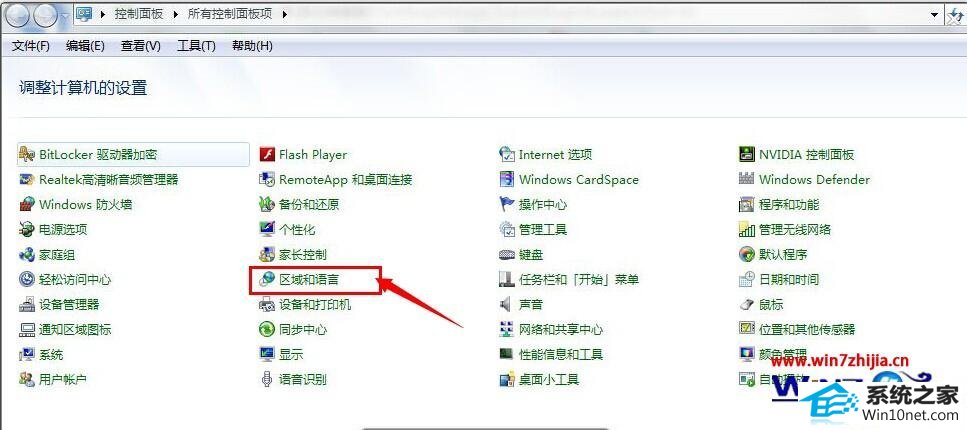
4、在区域和语言界面,点击管理,查看非Unicode程序语言是否为中文,如果不是,请点击更改系统区域设置;
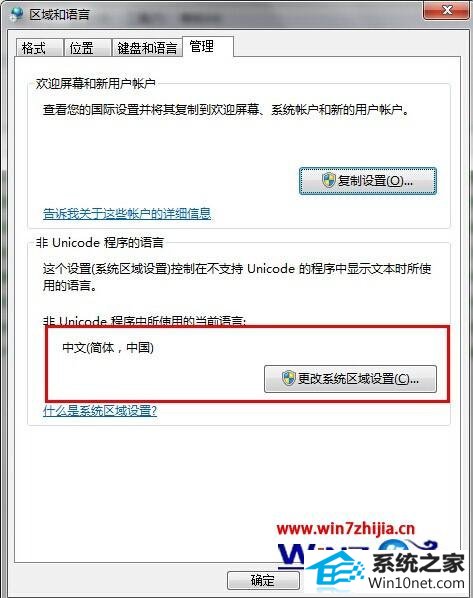
5、进入设置界面后,将当前系统区域设置为中文,设置完成之后点击确定按钮,然后提示设置成功需要重新启动才能生效,点击现在重新启动按钮即可,电脑重新启动后,打开工具箱安装程序,就可以正常安装了!
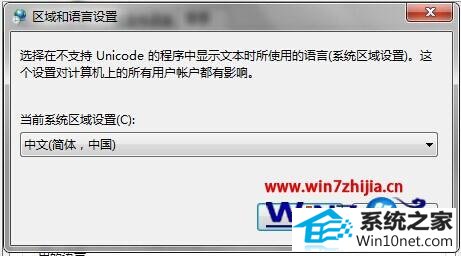 、
、
上面就是关于win10纯净版系统安装逐鹿工具箱提示“error launching installer”怎么办的所有内容,遇到这样问题的朋友们就赶紧通过上面的方法进行解决吧,希望能够帮助用户们彻底解决这个问题。
系统下载推荐
- 1雨林木风win10最新64位无卡顿光速版v2021.10
- 2深度技术Windows10 64位 多驱动装机版 2020.12
- 3番茄花园Win7 32位 通用装机版 2021.02
- 4雨林木风Windows10 64位 电脑城装机版 2020.06
- 5萝卜家园Win7 64位 经典装机版 2021.03
- 6系统之家Win10 增强装机版 2021.01(32位)
- 7雨林木风 Ghost Win10 64位 专业版 v2019.05
- 8番茄花园Windows xp 多驱动中秋国庆版 2020.10
- 9番茄花园Win10 老机装机版 2021.07(32位)
- 10雨林木风Win7 64位 快速装机版 2020.07
- 11深度技术WinXP 尝鲜2021元旦装机版
- 12电脑公司最新64位win11完整光速版v2021.12
教程文章推荐
- 1管理员权限如何配置? win7旗舰版取得管理员权限办法
- 2笔者研习win10系统千牛小号已经安装了数字证书却登录不上的技巧
- 3屏蔽win10系统下的win7更新显示技巧
- 4ghost win7系统被禁用的麦克风怎么再次启用
- 5雨林风木为你win10系统电脑提示声音大小设置的问题
- 6win7玩游戏msxml4.0安装出错的处理步骤
- 7更新win7需要注意什么?更新win7注意事项
- 8小编为您win8系统无法访问其他电脑的技巧
- 9笔者传授win10系统提示无法访问windows安装服务的办法
- 10ghost win10系统怎么删除近期访问位置图标
- 11微软推送创意者升级隐私配置|win7系统下载
- 12cdr如何打开ai文件如何打开|ai如何打开cdr文件
